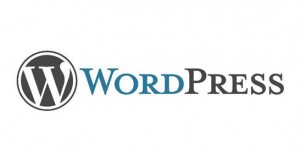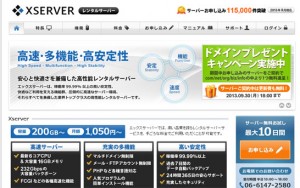wp-adminのログイン画面が真っ白になった場合、どういったエラーによるものかを確認する為に、エラーを表示させる必要があります。
その為にワードプレスフォルダの直下「wp-config.php」の中に
define(‘WP_DEBUG’, false);
というコードがあるかを確認してください。管理画面が白くなっていてもFTPでの接続は出来ると思います。
上記コードがあった場合、falseになっている部分をtrueに書き換えます。
コード自体が無い場合は、上記コードを追加後をしてください。
コードを書き換えたら、FTPソフトを使ってアップロードをします。
アップ後、ログイン画面にアクセスしてください。
Warning: Cannot modify header information – headers already sent by (output started at /home/~~/functions.php:1) in /home/~~/pluggable.php on line 875
などのエラーが表示されると思います。
エラーの主な原因は、プラグイン同士の干渉か、プラグインとテーマの干渉によるものですが、上記の様なエラーが出た場合、functions.phpがBOM有りで保存されているかコードの一行目が空白になっている事により起こった事が考えられますので、テキストエディタで、エラーファイルを開き、2つの原因を確認してください。
上記と異なるファイルの場合でもBOM有り、空白行によりエラーが引き起こされている可能性は高いので、エラーが出ているファイル名を確認してみましょう。
上記で問題が解決しない場合は、FTPでwp-content/plugins/へアクセスし、中に入っているフォルダを一つづつリネームしてみる方法もあります。
リネームを行うと、そのプラグインは停止状態になります。
一つリネームをして、ログイン画面へアクセス。
これを、プラグイン分繰り返してください。
全ての終わっても状況が変わらないようであれば、全てのプラグインをリネームし、ログイン画面を確認します。
この状況は私が経験した時、調べた記事と、自分自身が解決した内容をもとにまとめたものですので、皆さんの環境下では状況が悪化する可能性がある事をご了承ください。